Cara menggunakan Gambar WebP di WordPress
Diterbitkan: 2023-07-11Apakah Anda ingin menggunakan gambar WebP di WordPress ? Jika Anda mencari metode layak yang dapat Anda gunakan untuk membuat gambar WebP dan menggunakannya di WordPress, baca terus artikel ini.
Apakah Anda bosan dengan gambar yang memuat lambat di situs web WordPress Anda?
Apakah Anda ingin meningkatkan kecepatan dan kinerja situs Anda tanpa mengorbankan kualitas gambar?
Tidak terlihat lagi dari gambar WebP! Format gambar inovatif ini dirancang khusus untuk web, memberikan ukuran file yang lebih kecil dan waktu pemuatan yang lebih cepat. Dalam posting blog ini, kita akan membahas gambar WebP, pro dan kontra, dan cara menggunakan gambar WebP di WordPress menggunakan plugin sederhana.
Pertama, mari kita lihat apa itu gambar WebP dan perbedaan antara gambar WebP dan gambar biasa.
Apa itu Gambar WebP?
WebP adalah format gambar yang dikembangkan oleh Google pada tahun 2010. Ini adalah format gambar modern sumber terbuka yang dirancang untuk mengompres dan menampilkan gambar berkualitas tinggi di web secara efisien.
WebP menggunakan teknik kompresi tingkat lanjut seperti pengkodean prediktif, subsampling kroma yang bervariasi secara spasial, dan kompresi lossless atau lossy untuk menghasilkan ukuran file yang lebih kecil tanpa mengorbankan kualitas. Dan juga, karena gambar WebP dirancang khusus untuk digunakan di web, menjadikannya ideal untuk situs web dan publikasi digital.
Karena WebP adalah format yang lebih baru daripada opsi lama seperti JPEG atau PNG, ini mendapat manfaat dari algoritme kompresi gambar modern, sehingga meningkatkan kinerjanya.
Jika Anda ingin mengoptimalkan kecepatan situs web dan meningkatkan kinerja secara keseluruhan sambil mempertahankan kualitas visual yang bagus untuk file media, beralih ke format gambar WebP bisa menjadi langkah yang cerdas!
Pro dan Kontra Gambar WebP
Meskipun gambar WebP menawarkan banyak manfaat dibandingkan dengan format seperti JPEG dan PNG, ada kekurangan menggunakan gambar WebP di situs web Anda. Bagian ini akan menunjukkan keuntungan dan kerugian utama dari gambar WebP.
Kelebihan Gambar WebP
- Muat lebih cepat di situs web karena ukurannya yang kecil
- Gunakan lebih sedikit penyimpanan di server dan perangkat
- Mendukung transparansi dan kompresi lossless
- Tingkatkan kecepatan memuat halaman
Kontra Gambar WebP
- Kurangnya dukungan di semua browser web
- Mengonversi file yang ada ke dalam format WebP membutuhkan alat atau plugin yang berbeda
- Masalah kompatibilitas dengan browser web lain
Meskipun ada manfaat yang jelas untuk menggunakan gambar WebP di WordPress, pemilik dan pengembang situs web perlu mempertimbangkan pro dan kontra potensial ini sebelum beralih.
Cara menggunakan Gambar WebP di WordPress menggunakan Plugin
Di bagian ini, kami akan menunjukkan cara menggunakan gambar WebP di WordPress menggunakan plugin. Ada beberapa plugin yang tersedia di pasar untuk tujuan ini.
Namun untuk demonstrasi hari ini, kami akan menggunakan Pengoptimal Gambar EWWW yang mendukung konversi gambar yang Anda unggah ke dalam format WebP.
Langkah 1: Instalasi dan Aktivasi
Pertama, masuk ke bagian belakang WordPress dan buka Plugins » Add New .
Selanjutnya, cari EWWW Image Optimizer . Setelah Anda menemukan alat yang tepat, silakan instal dan aktifkan di situs web Anda. Anda juga dapat menginstal dan mengaktifkan plugin secara manual jika diinginkan.

Langkah 2: Konfigurasi
Setelah plugin diaktifkan, Anda dapat mengonfigurasinya melalui halaman pengaturan.
Untuk itu, buka Pengaturan » Pengoptimal Gambar EWWW . Wisaya penyiapan akan muncul, tetapi Anda dapat meninggalkannya dengan mengeklik opsi yang mengatakan, “ Saya tahu apa yang saya lakukan. ”
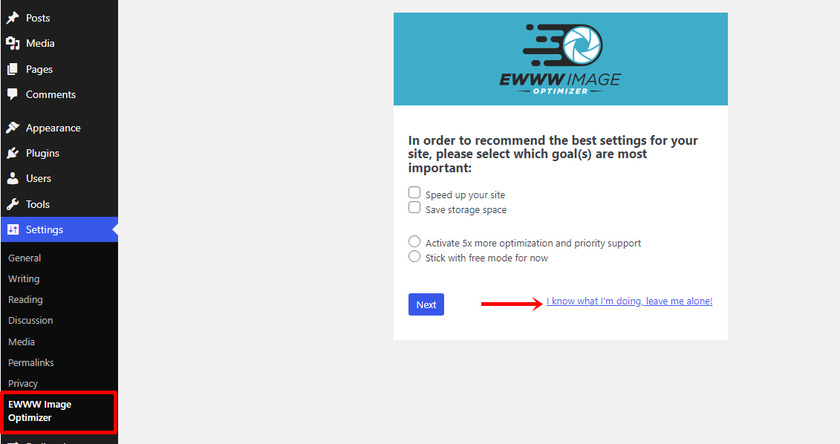
Selanjutnya, Anda dapat melihat layar yang penuh dengan berbagai pengaturan plugin. Yang harus Anda lakukan adalah menggulir ke bawah dan mencari “ Konversi WebP .” Setelah Anda menemukan opsi yang tepat, centang kotak di sebelahnya.
Setelah mencentang kotak, pengaturan lain yang terkait dengan konversi WebP akan diperluas.
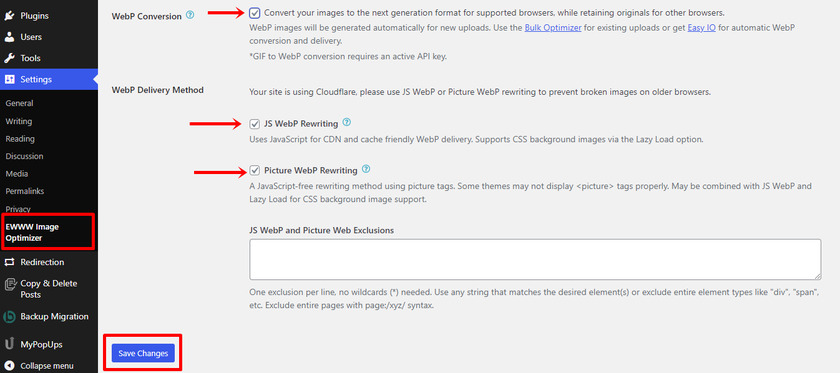
Demikian juga, centang JS WebP Rewriting dan Picture WebP Rewriting dan klik tombol Save Changes . Sekarang, Anda baik untuk bergerak maju.
Langkah 3: Optimalkan Gambar ke Format WebP
Setelah mengonfigurasi pengaturan plugin, semua unggahan gambar di masa mendatang akan secara otomatis dikonversi ke format WebP.
Tapi gambar yang ada tidak akan dioptimalkan. Itu sebabnya dalam hal ini, kita harus mengonversinya secara manual. Untuk melakukannya, navigasikan ke Media »Optimalkan Massal dan klik Pindai gambar yang tidak dioptimalkan. Juga, pastikan untuk mencentang kotak Hanya WebP untuk melewati kompresi dan hanya mengonversi gambar.
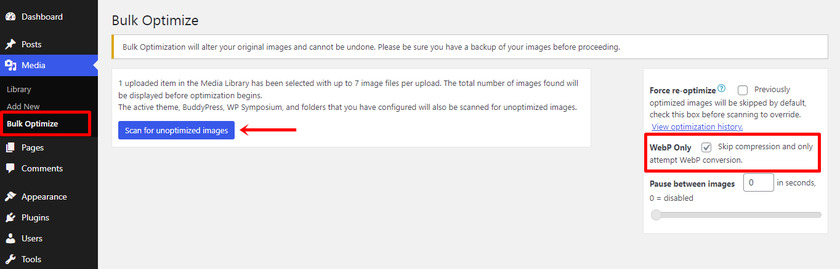
Selanjutnya, Anda akan melihat jumlah gambar yang perlu dioptimalkan.
Klik tombol "Optimalkan gambar X" .
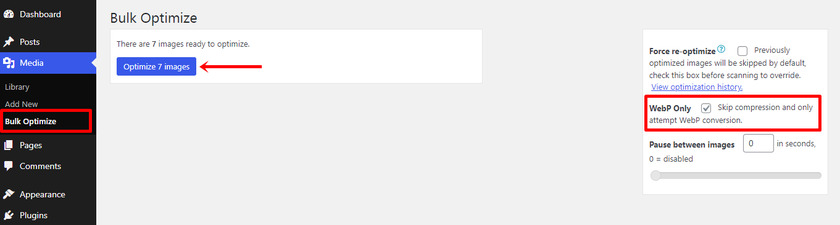
Setelah proses konversi selesai, Anda akan mendapatkan log yang menunjukkan pengoptimalan massal telah selesai.
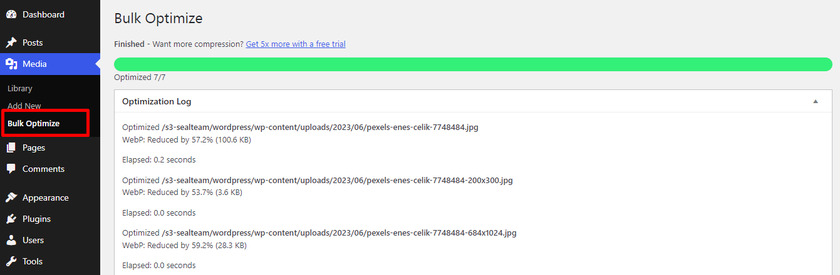
Langkah 4: Uji Format WebP
Selanjutnya, kita perlu memastikan gambar dikonversi dengan benar ke WebP. Untuk memverifikasi perubahan, buka posting blog mana saja dan buka gambar di tab baru.
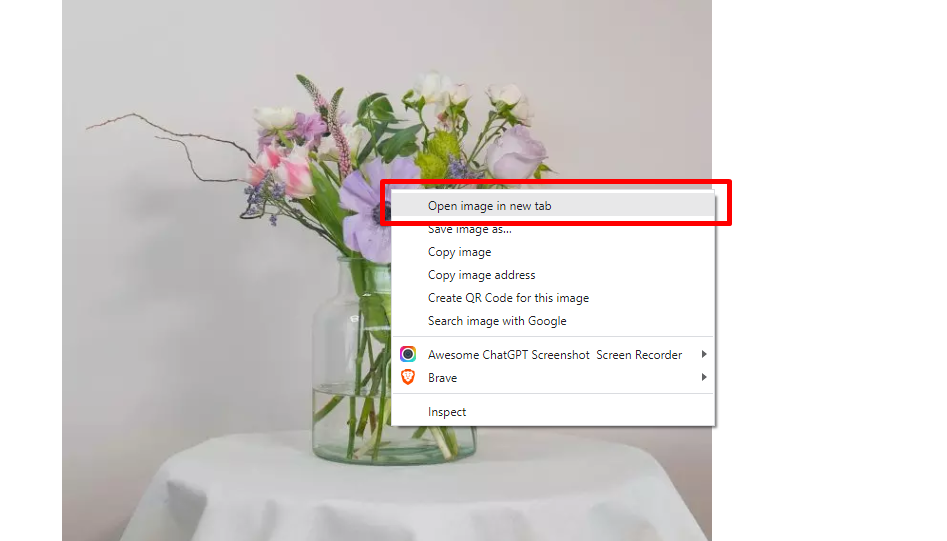
Jika Anda dapat melihat ekstensi .webp di bilah alamat, plugin telah berhasil mengubah gambar menjadi format WebP.

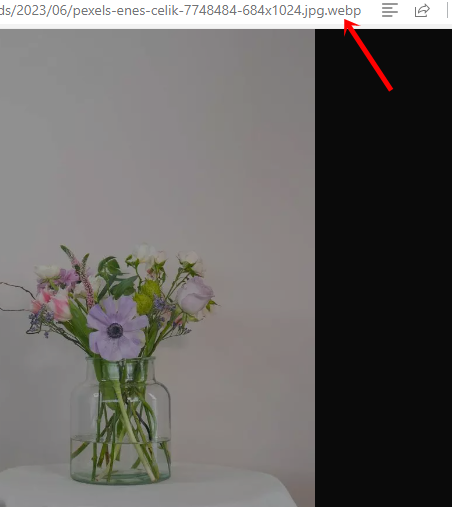
Dan itu saja.
Dengan langkah-langkah ini, Anda dapat dengan mudah menggunakan gambar WebP di WordPress menggunakan plugin. Seperti yang dapat Anda lihat di tutorial ini, Anda tidak perlu melakukan hal-hal baru untuk mengonversi gambar PNG/JPEG ke format WebP.
Plugin sederhana seperti Pengoptimal EWWW akan melakukan pekerjaan untuk Anda.
Bonus : Plugin Terbaik untuk Mengubah Gambar menjadi Format WebP
Jika Anda ingin menggunakan plugin untuk mengonversi gambar yang sudah ada atau yang baru ke dalam format WebP, lihat opsi berikut:
- Bayangkan
- Optimole
- ShortPixel
Setiap alat dilengkapi dengan fitur unik. Di bawah ini, kita akan melihat lebih dekat plugin.
1) Bayangkan
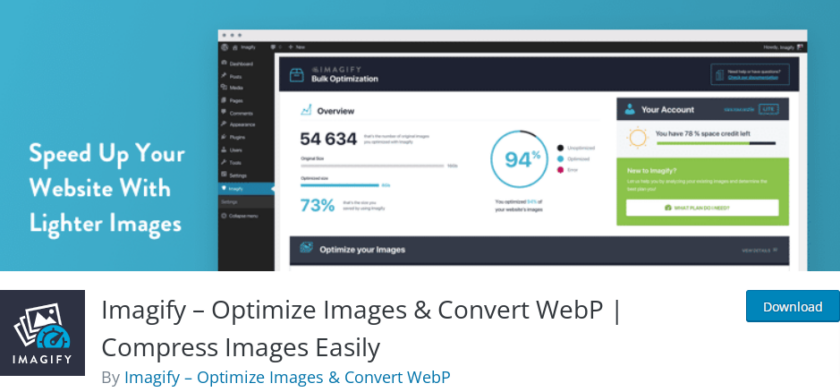
Jika Anda perlu mengubah gambar Anda menjadi format WebP dan mengoptimalkannya, Anda harus memilih Imagify . Plugin ini dikenal dengan kemudahan penggunaan dan kompresi gambar berkualitas tinggi. Fitur pengoptimalan WebP disertakan dalam semua paket berbayarnya, dan plugin ini juga menawarkan fitur fallback untuk browser yang tidak didukung.
Setelah Anda menambahkan gambar ke situs web WordPress Anda, Imagify mengunggahnya ke servernya untuk dikompresi. Mereka dapat memampatkan data pada tiga tingkat: lossless, smart, dan keduanya. Plugin memungkinkan Anda untuk beralih antara mode kompresi.
Fitur
- Mudah digunakan
- Plugin ringan
- Berbagai metode untuk mengompres gambar
- Konversi WebP otomatis
Harga
Plugin adalah alat freemium; Anda dapat menemukan versi gratisnya di repositori plugin WordPress. Versi premium akan dikenakan biaya $9,99 per bulan dan dapat diunduh dari situs web resmi mereka.
2) Optimal

Plugin lain dalam daftar ini adalah Optimole, yang memiliki fitur pengoptimalan WebP dan WebM yang sepenuhnya otomatis . Yang perlu Anda lakukan hanyalah menginstal plugin, yang akan menangani semua yang ada di latar belakang, mengoptimalkan gambar Anda, dan memastikan gambar disajikan dalam format seefisien mungkin.
Salah satu fitur yang disorot dari Optimole adalah secara otomatis mengompres ukuran gambar, menangani gambar responsif melalui CDN dengan lokasi di seluruh dunia, mengambil penggantian gambar, menulis ulang URL gambar, dan melakukan pemuatan lambat.
Fitur
- integrasi CDN
- Kompresi gambar
- Tulis ulang URL gambar
- Tidak akan memperlambat situs web
Harga
Mirip dengan Imagify, plugin ini juga memiliki versi gratis dan premium . Anda dapat mengunduh Optimole versi gratis dari repositori. Di sisi lain, Anda dapat mengunduh versi premium, dengan biaya $22,99/bln.
3.Pixel Pendek
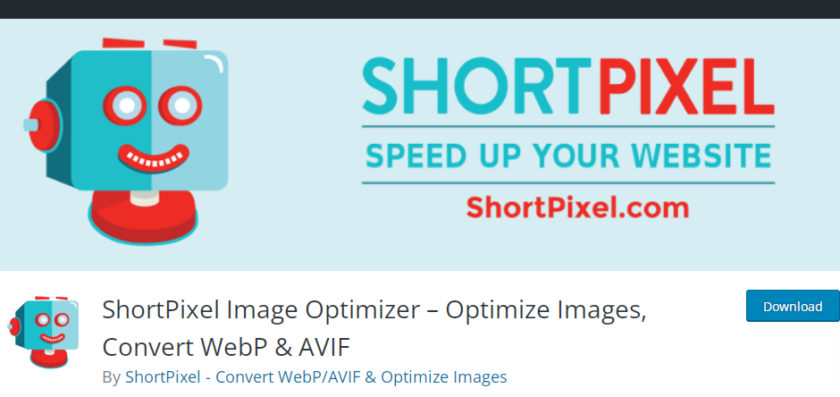
ShortPixel adalah salah satu plugin paling populer yang menyediakan cara sederhana dan efektif untuk mengoptimalkan gambar Anda untuk WebP. Itu juga dilengkapi dengan fitur kompresi gambar yang praktis, yang dapat membantu mengurangi ukuran file lebih lanjut. Untuk mengonversi gambar Anda ke format WebP, yang harus Anda lakukan adalah menginstal plugin dan mencentang kotak untuk mengirimkan versi WebP dari gambar Anda di pengaturan.
Anda dapat dengan mudah mengoptimalkan gambar di situs WordPress Anda dengan menghubungkan layanan ShortPixel melalui plugin WordPress. Selain itu, ShortPixel menyediakan platform SaaS (Software as a Service) dengan layanan pengoptimalan gambar di situs webnya.
Ini adalah plugin ringan dengan UI yang mudah digunakan yang mendapat pembaruan rutin. Dengan bantuan plugin ini, Anda dapat langsung mengoptimalkan foto Anda di server atau memanfaatkan CDN untuk menyimpan dan mengirim gambar dari jarak jauh.
Fitur
- Desain ramah pengguna
- Konfigurasi tanpa repot
- Dapat digunakan di beberapa situs web
- integrasi CDN
Harga
ShortPixel juga merupakan alat freemium, dan harganya masuk akal dan fleksibel, menjadikannya pilihan tepat untuk bisnis dari semua ukuran. Anda dapat mengunduh ShortPixel versi gratis dari repositori plugin. Versi premium ShortPixel akan dikenakan biaya $8,25 per bulan dan dapat diunduh dari situs web resmi mereka.
Kesimpulan
WebP adalah format gambar revolusioner yang dapat membantu Anda secara dramatis mengurangi ukuran gambar tanpa mengorbankan kualitas. Ini membantu mempercepat waktu pemuatan halaman dan meningkatkan pengalaman pengguna di situs web Anda.
Dengan menggunakan WebP, Anda dapat dengan mudah mengoptimalkan semua gambar Anda untuk web dengan sedikit usaha, memberi Anda lebih banyak waktu untuk fokus pada aspek lain dalam menjalankan situs web yang efektif. Jika Anda mencari cara untuk meningkatkan kinerja situs WordPress Anda, menerapkan WebP harus menjadi salah satu langkah pertama untuk mencapai tujuan ini.
Seperti yang Anda lihat di artikel ini, menggunakan plugin pengoptimalan gambar apa pun seperti pengoptimal EWWW , ShortPixel , atau Imagify , Anda dapat membuat format WebP dari gambar Anda. Saat Anda mengunggah banyak gambar ke situs web Anda, ini bisa menjadi tambahan yang bagus. Anda juga dapat mengonversi gambar yang ada ke format WebP dengan plugin.
Karena Google menggunakan kecepatan halaman sebagai salah satu faktor peringkat, kami sangat menyarankan untuk mengoptimalkan gambar Anda untuk kinerja yang lebih baik.
Jadi apa yang menghentikan Anda?
Coba konversi gambar Anda ke format WebP dan tingkatkan kecepatan keseluruhan situs web.
Kami harap artikel ini memberikan wawasan dan panduan berharga tentang cara menggunakan gambar WebP di WordPress. Jika ya, maka pastikan untuk membaginya dengan teman-teman Anda.
Berikut adalah beberapa artikel lagi yang mungkin berguna bagi Anda:
- Cara Memuat Gambar di WordPress dengan Malas
- Cara Menonaktifkan Klik Kanan pada Gambar WordPress
- Plugin Pengoptimalan Kecepatan WordPress Terbaik – Top 5
